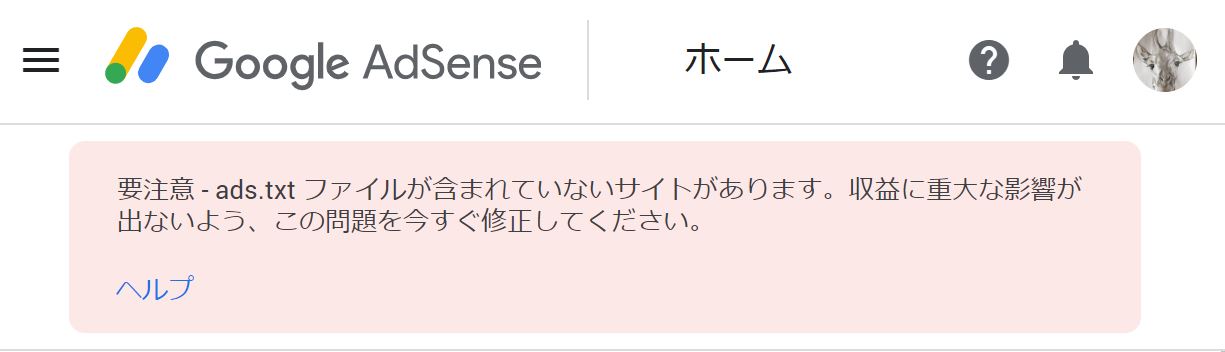
グーグルアドセンスを開いたら、要注意 - ads.txt ファイルが含まれていないサイトがあります。収益に重大な影響が出ないよう、この問題を今すぐ修正してください。というメッセージが…どうすればいいの?

私何かやりました?って思うし・・・
今のところ、私の大事な微々たるアドセンス収入が?
更に収益に重大な影響が出るの?と心配に・・・
サーバー側にも設定する所が出てくるので、ここでは、【Xサーバー編】で説明します。
ads.txt ファイルって何?
私は、初めてこの警告が出た時に、【ads.txt)】って何?
また、何のために?という疑問で、頭が一杯になりました。
聞いたことがないワードで・・・
しばらく放置・・・その警告の後のヘルプを読んで取り掛かりました。
グーグルさんによると、
ads.txt で認定販売者を宣言する
ads.txt による認定デジタル販売者(Authorized Digital Sellers)の宣言は IAB によるイニシアチブで、コンテンツ内のデジタル広告枠が、そのコンテンツのパブリッシャー(ウェブサイトならばサイト運営者)が認定した販売者(AdSense など)を通してのみ販売されるようにするものです。サイト運営者様は ads.txt を独自に作成することで、自サイトの広告枠の販売者を厳密に管理し、偽の広告枠が広告主に提供されるのを防ぐことができます。ads.txt は、使用することを強くおすすめします。ads.txt を使用すれば、購入者が偽の広告枠を判別できるため、サイト運営者様としても偽の広告枠に収益が流れるのを阻止し、その分収益を増やすことができるというメリットがあります。
アドセンスのヘルプより

ads.txt ファイルが含まれていないサイトの確認方法

まず、自分のグーグルを取得しているブログがいくつあるのかを確認します。
下記のリンクをクリックすると、出てきているサイトの全てにads.txt ファイルを導入する必要があります。
https://www.google.com/adsense/new/sites/my-sites
上記のURLをクリックすると、アドセンスに登録してあるサイトが表示されます。


ご自分のサイト運営者IDを確認する
サイト運営者 ID は、お客様の AdSense アカウントに一意に割り当てられる識別子です。Google にお問い合わせいただく際は、アカウントのセキュリティを確保するとともに、アカウント固有の情報を確認しやすくするため、この ID をお知らせいただくようお願いする場合があります。サイト運営者 ID の例: pub-1234567891234567。次のような方法で、ご自分のサイト運営者 ID を確認できます。
AdSense アカウントで確認
- AdSense アカウントにログインします。
- [アカウント] をクリックします。
- [アカウント情報] セクションで [サイト運営者 ID] 欄を確認します。
グーグル概要欄より引用

AdSense 向けの ads.txt のテキストファイルを作成する
Google を自サイトの広告枠の認定販売者として宣言する場合、次のように ads.txt を作成します。
テキスト ファイル(.txt)を作成します。
ファイル内に次の 1 行を含めます。
google.com, pub-0000000000000000, DIRECT, f08c47fec0942fa0重要: 「pub-0000000000000000」の部分はご自分のサイト運営者 ID に置き換えてください。
グーグル概要欄より引用

【 google.com, pub-0000000000000000, DIRECT, f08c47fec0942fa0 】の部分をコピぺします。その中のpub-0000000000000000の部分にサイト運営者IDを入れて、ads.txtという名前で、分かりやすい場所に保存します。ファイル名は分かりやすいようにads.txtなどのファイル名で保存します。
サーバーにアップロードします(Xサーバー編)
- エックスサーバーの【インフォパネル】にログイン
- サーバーの管理メニューから【ファイル管理】をクリック。
- ファイル一覧から該当するアドセンス広告のサイトを選択します。
- public.htmlを選択
- 先ほど作成保存したads.txtのテキスト【ファイル選択】をクリックし、【アップロード】をクリックすると、ファイルを選択してアップロードされます。
- 【ファイルのアップロードを完了しました】と出れば完了です。
ads.txtファイルがアップロードできたかの確認方法
アップロードが完了しても、すぐには反映されません。48時間くらいでアドセンスの管理画面からは警告は消えますが、1週間位かかる事もあるようです。
ads.txtをサーバーに導入する理由
- 警告メッセージ【要注意】が、表示されることを防ぐため。
- アドセンスの広告収入が増える。
























